|
|
华硕H81M-D主板是一款采用Intel H81芯片组的主板产品,假如有使用华硕H81M-D主板的用户想要为电脑重新安装系统,可是不知道应当怎样设置u盘启动,那么华硕H81M-D主板怎样通过bios设置从u盘启动电脑呢?今天为您介绍华硕H81M-D主板通过bios设置从u盘启动电脑的使用方法。
华硕H81M-Dbios设置:
1.开机后按DEL进入bios的设置界面,右上角可以点击设置为中文。看下面图:
bios设置从u盘启动电脑
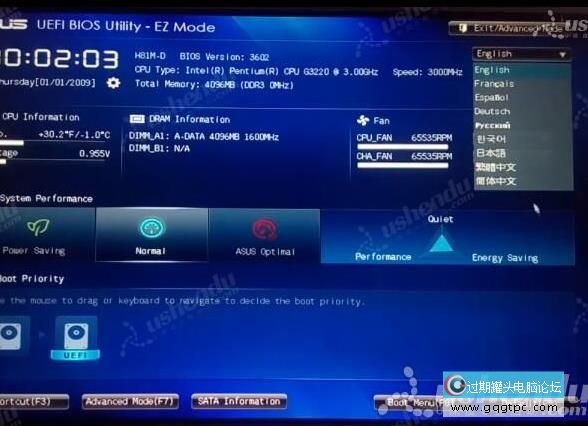
2.点击底部的高级模式,点击高级,点击SATA设置里的SATA模式选择AHCI。看下面图:
bios设置从u盘启动电脑

3.点击启动,点击安全启动菜单,选择密钥管理,点击清除安全启动密钥或者是点击下面的四个删除,看下面图:
bios设置从u盘启动电脑

4.返回点击CSM,开启CSM选择开启,启动设备控制这边选择的是UEFI与Legacy OPROM。看下面图:
bios设置从u盘启动电脑

5.返回点击硬盘BBS属性,点击启动选项 #1选择U盘的名字,然后返回点击启动选项 #1选择U盘的名字。看下面图:
bios设置从u盘启动电脑

6.按F10保存退出,电脑会退出重启进入PE系统。
7.快捷键进入PE方法,开机后按F8,选择U盘的名字,电脑会自动进入PE。看下面图:
bios设置从u盘启动电脑

|
|
|
|
|
|
|
|
|
|